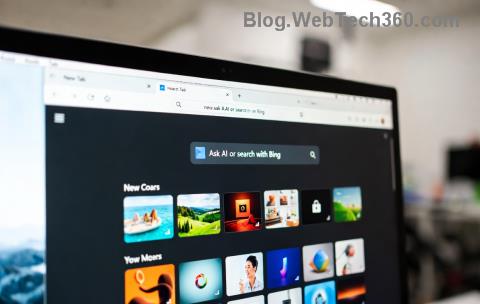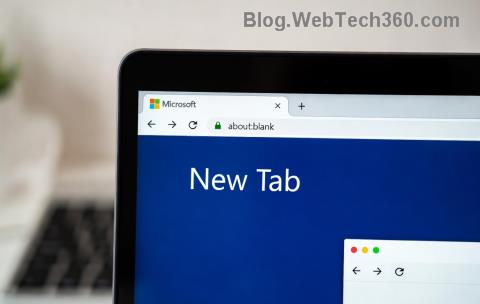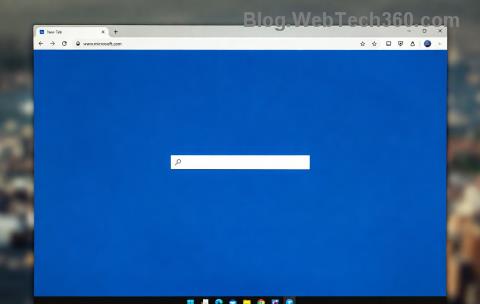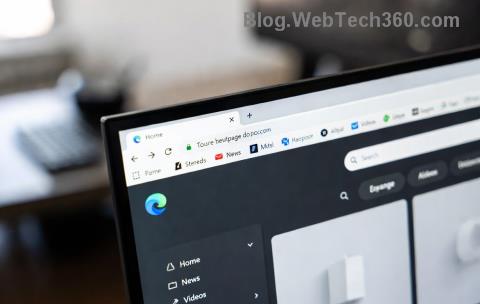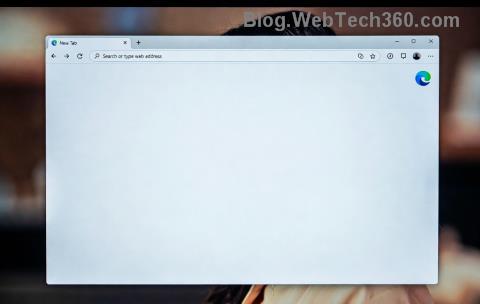Пре неколико месеци, Гоогле је представио „Мини“, персонализоване селфи емоји налепнице за Гбоард. Технолошки гигант стално ради на томе да апликацију за тастатуру Гбоард учини привлачном од лансирања Гоогле Гбоард-а. Недавно је компанија лансирала и своју плутајућу тастатуру. Штавише, Гоогле је такође представио најновију функцију прилагођених селфи емоџија познатих као Мини Стицкерс. Овај нови додатак долази са пакетом налепница Свеет Мини и Болд Мини који је пакет суштинске трансформације вашег лица у персонализоване емоји мини.

Ови мини мини су стилизоване налепнице које користе комбинацију машинског учења и уметности за креирање илустрованих емоџија на основу ваших селфија. Можете да промените креиране емоџије тако што ћете променити њихове очи, нос, додатке, фризуру, изразе лица, тон коже итд.

У овом посту ћемо говорити о корацима за креирање емоџија попут вас на Гбоард-у. Дакле, хајде да почнемо!
Корак да направите минијатурне налепнице и емоџије на Гоогле Гбоард-у
Можете лако да прилагодите своју Свеет Мини и Болд мини емоји налепницу према својој личности само модификујући њихове очи, лице, уста, нос, косу и тон коже. Међутим, подразумевано добијате мини налепнице у омиљене пакете налепница и приказују се на врху. Можете лако да модификујете налепнице, елиминишете их, поново их креирате уз помоћ својих селфија да бисте унели више забаве у свој живот. Пратите доле наведене кораке да бисте направили минијатурне налепнице и емоџије на Гоогле Гбоард-у

Такође прочитајте: -
Гоогле Алло сада може да претвори ваш селфи у... Опседнути селфијима? Па ево добрих вести! Гоогле Алло вам сада омогућава да своје селфије претворите у прилагођене...
Корак 1: Приступите Гбоард-у у било којој апликацији, али уверите се да апликација треба да има текст.
Корак 2: Сада морате да изаберете смајлић по свом избору на тастатури.
Корак 3: Добићете нову икону емоџија која изгледа као знак плус (+). Налази се поред налепница. Потребно је да кликнете на икону плус која је доступна у доњем десном углу екрана.
Корак 4: Сада, на врху, приметићете опцију Креирај, потребно је да кликнете на њу.
Корак 5: Морате да направите селфи и обезбедите да покрива ваше лице у доступном портретном квадрату који помаже Гоогле-у да лако идентификује лице.
Корак 6: Сада ћете приметити 2 до 3 верзије емоџија као што су Болд Мини и Свеет Мини.
Корак 7: Могуће је прилагодити емоџије и користити онај који вам се највише допао.

Такође прочитајте: -
Како користити режим плутајуће тастатуре у... Гбоард је једна од популарних тастатура за Андроид. Недавно је ажуриран на верзију 7.6, што је донело...
Корак 8: Морате да кликнете на Прилагоди помоћу које можете да се крећете поред сваке емоји налепнице и да промените њихову косу, тон коже, лице и фризуре. Такође можете да модификујете емоџије њиховим пирсингом, бојама додатака и још много тога.
Корак 9: Када будете задовољни изгледом емоџија и прилагођавањем, онда морате да сачувате промене које сте направили. Сада, кад год ћаскате са пријатељима, можете користити персонализоване емоџије.
Дакле, ово су кораци за креирање емоџија попут вас на Гбоард-у. Када прилагодите своје личне емоји налепнице, не заборавите да поделите своје мишљење о Гбоард емоји налепницама.
Надамо се да ће вам овај чланак бити користан за креирање емоџија за себе помоћу Гоогле Гбоард-а. Реците нам шта мислите о томе у одељку за коментаре испод.